CATIA_CAA V5R19教程
体验科技CATIAV5R19-客户端安装手册(32位Windows)

ENOVIA VPM+CATIA V5R19 客户端安装指南32位Windows版目录目录 (2)1.系统要求 (3)2.系统安装准备 (3)2.1 修改host文件 (3)2.2如果是XP -SP2系统需打补丁(可选): (3)2.3 LUM安装配置 (3)2.4安装Java (9)3.CATIA安装 (10)4.VPM客户端安装 (16)5.客户端安装测试: (22)5.1 VPM客户端 (22)5.2测试VPM Navigator安装 (23)1.系统要求操作系统要求是:Windows 2000 Professional (有Service Pack 2或者更高的补丁安装) Windows 2000 ServerWindows 2000 Advanced ServerWindows Server 2003 standard EditionWindows Server 2003 Enterprise EditionWindows XP Professional2.系统安装准备2.1 修改host文件修改host文件:<WINNT>\system32\drivers\etc\hosts增加行:192.168.40.200 sfdsserver192.168.40.201 sfdsserver1192.168.40.202 sfdsserver22.2如果是XP -SP2系统需打补丁(可选):1)WindowsInstaller-KB893803-v2-x86.exe2)WindowsXP-KB926255-x86-CHS.exe2.3 LUM安装配置选择安装介质中的arkwin468.exe,双击运行安装程序,如下图在下图中,点击“Next”在下图中,选择“I accept the terms in the license agreement”,点击“Next”在下图中,选择“Complete”,点击“Next”在下图中,点击“Install”,进行LUM的安装等待安装结束,在下图结束画面中,点击“Finish”完成LUM的安装。
CAA(V5R19)安装与配置说明

CAA安装与配置说明(版本:V5R19)一、安装说明1、安装程序文件(1)CATIA V5R19(2)Microsoft Visual Studio 2005(3)CAA_CATIA_V5R19(4)CAA_RADE_V5R192、系统要求操作系统:推荐Windows XP SP3硬盘空间:7GB左右内存:4GB以上3、安装过程(1)安装CATIA安装时刻自定义安装目录并选择所需的产品及配置,设置相应产品或配置的License文件位置。
(2)安装Microsoft Visual Studio 2005安装时选择自定义,选择C++相关组件。
(3)安装CAA_CATIA安装CAA时系统会自动安装到CATIA安装目录下,可以选择所需要的产品和配置。
(4)安装CAA_RADERADE最好不要安装在CATIA目录下,安装方法同CATIA一样。
二、配置说明1、RADE产品的认证通过开始菜单启动RADE Tools Licensing或打开X:\RADE INSTALLATION PATH\B19\intel_a\code\bin\Tools Licensing。
勾选具有License的产品与配置,点击应用。
2、安装联机帮助,以便在RADE开发环境下提供CAA帮助打开X:\ RADE INSTALLATION PATH\B14\intel_a\code\bin\CATVBTSetup.exe选择Documentation选项卡输入帮助文档的安装路径(CAA INSTALLATION PATH\CAADoc\Doc),点击安装。
3、VC设定打开Visual Studio,选择C++,菜单tools—>Add-in Manager,勾选所需选项。
重新启动VC,菜单中就会添加CAA的相关命令。
更多细节参见CAA V5 Encyclopedia中Getting Started和RADE/Tools/Customizing Microsoft Visual Studio 2005。
CATIA_V5R19教程_清华大学

1.3 CATIA的主要功能模块 1. 创成式工程绘图GDR模块 利用3D模型生成相关联的工程图。图纸生成辅助器可大大 简化绘制多视图的工作,并且可以自动生成尺寸标注。可以 建立与零件材料规格说明相关联的剖面线,可以进行基于标 准的附加信息和注释等后处理。图纸与3D主模型的几何关联 性可使用户并行地进行设计和工程绘图工作。同时还可输出 DXF格式的数据文件。 2. 交互式工程绘图ID1模块 高效,直观的交互式绘图,进行产品的2D设计。可以在一 个以CATIA为主 干系统的扩展型企业中,供所有2D CAD 用户 使 用。 ID1 产品集成 化 的 2D 交 互 功能 和 高 效 的 辅助 作 图和 注 释 从 两 方面进一 步丰富 了 CATIA 创 成 式工 程 绘 图 功能,它 为 用户提供了 更加容易和流畅的从2D设计过度到3D设计方式的 转变过程。
11. CATIA-CADAM接口CC1模块 CATIA V5工程图与CADAM工程绘图(CCD)之 间的交换接口。 12. CATIA-IGES接口(IG1)模块 支 持 中 性 数 据 格 式 IGES V5.3 版 本 , 具 有 IGES元素名 字和CATIA几何元素标识之间的名 字匹配管 理 功能。 CATIA 可 以 读 / 存 IGES 格 式 文 件。 该 产品能 够 处理 3D 线 架 元素 , 曲 面和 剪裁 曲 面 元素 , 等 距偏置 曲线 , 表皮 和 表皮 边界,二次曲线和颜色。 13. CATIA V4集成器V4I CATIA V4和CATIA V5之间的转换接口。
2.4鼠标操作 CATIA推荐用三键或带滚轮的双键鼠标,各键的功能如下: 1. 左键 确定位置、选取图形对象、菜单或图标。 2. 右键 单击右键,弹出上下文相关菜单。 3. 中键或滚轮 (1)按住中键或滚轮,移动鼠标,拖动图形对象的显示位置。 (2)按住中键或滚轮,单击左键,向外移动鼠标,放大图形对 象的显示比例,向内移动鼠标,缩小图形对象的显示比例。 (3)同时按住中键或滚轮和左键,移动鼠标,改变对图形对象 的观察方向。 以 上 操作可以改 变 图形对象的 位 置 、大小 和 旋转 一 定 角 度 , 但 只 是 改 变了用 户 的 观察位 置和 方向 ,图形对象的 位 置 并没有改变。
1.1.2 CATIA V5R19的安装_CATIA V5 从入门到精通_[共2页]
![1.1.2 CATIA V5R19的安装_CATIA V5 从入门到精通_[共2页]](https://img.taocdn.com/s3/m/479831d516fc700aba68fc7f.png)
第1章CATIA V5R19概述
1.1 CATIA软件介绍及安装
1.1.1 CATIA软件介绍
CATIA是由法国Dassault飞机公司于1975开始发展起来的一整套完整的3D CAD/CAM/CAE 软件,在工业制造领域使用比较早而且广泛的是CATIA工作站版(V4),尤其是欧洲各大汽车制造设计公司,几乎都在使用CATIA V4。
但是V4版本不能运行于Windows 操作系统,这可能也是CATIA在中国起步比较晚的一个原因。
随着CATIA微机版(V5)的推出,许多世界级的汽车制造厂商已开始采用CATIA V5。
因为CATIA V5基于Windows的操作界面非常友好,因此使得复杂、枯燥的设计工作变得简单轻松而又愉快。
因为CATIA V4在国内使用的不是很多,所以本书以后提到的CATIA是指CATIA V5。
1.1.2 CATIA V5R19的安装
(1)双击安装光盘CD1中的Setup,出现如图1-1所示的安装提示界面。
(2)单击Next按钮,直到出现如图1-2所示的提示框,从中输入或选择安装路径。
(3)单击Next按钮,出现如图1-3所示的提示框,输入或选择环境变量保存地址。
(4)单击Next按钮,出现如图1-4所示的提示框,提示安装类型,可选择完全安装,也可选择手动选择模式,如图1-4所示。
(5)选择手动安装类型后单击Next按钮,出现如图1-5所示的软件操作语言提示框,选择需要的操作语言。
(6)单击Next 按钮,出现如图1-6所示的安装模块选择提示框。
(7)选择安装产品后单击Next按钮,直到出现如图1-7所示的安装提示框。
CATIA V5R19最新培训教材-工程图
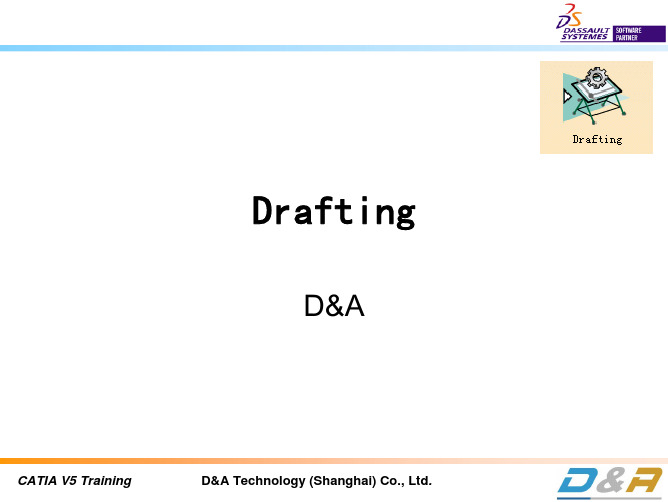
区别:这两项区别在于,创建详细视图的轮廓不同,前者为圆型轮廓,后 者为自定义轮廓。 注:创建剖视,细节等视图,是针对于激活视图操作的。
CATIA V5 Training
D&A Technology (Shanghai) Co., Ltd.
三、创建视图 / 生成剖视图/详细视图
六、生成尺寸 ---------------------------------------------------------------------------41
七、修饰视图 ---------------------------------------------------------------------------45
创建剪裁视图轮廓 操作步骤1.单击该图标,可通过画线方式在需要创建剪裁视图处形成 封闭轮廓。
区别:这两项区别在于,创建剪裁视图的轮廓不同,前者为圆型轮廓,后 者为自定义轮廓。 快速剪裁视图直接计算 2D 投影中的视图,而剪裁视图使用 3D 中的 布尔运算符。因此表现形式有所不同。所以,如果修改定义快速剪 裁视图轮廓的视图,则此剪裁视图和此定义视图将同时被更新。 注:创建剖视,细节等视图,是针对于激活视图操作的。
区别:这两项区别在于,创建快速详细视图的轮廓不同,前者为圆型廓, 后者为自定义轮廓。 快速详细视图直接计算 2D 投影中的视图,而详细视图使用 3D 中的 布尔运算符。因此表现形式有所不同。所以,如果修改定义快速详 细视图轮廓的视图,则此详细视图和此定义视图将同时被更新。 注:创建剖视,细节等视图,是针对于激活视图操作的。
CATIA V5 Training
D&A Technology (Shanghai) Co., Ltd.
CATIA V5R19工程 图详细制作教程
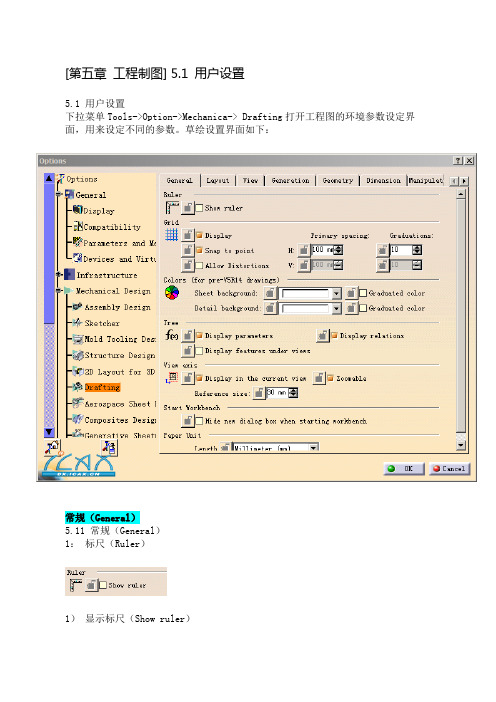
[第五章工程制图] 5.1 用户设置5.1 用户设置下拉菜单Tools->Option->Mechanica-> Drafting打开工程图的环境参数设定界面,用来设定不同的参数。
草绘设置界面如下:常规(General)5.11 常规(General)1:标尺(Ruler)1)显示标尺(Show ruler)2:网格显示参数 (Grid)1)网格显示(Display):选上该选项,可以在草绘环境里显示网格线。
2)网格捕捉(Snap to point):选上该选项,可以智能捕捉到网格的交点与曲线的端点。
3)允许变形 (Allow Distortions):定义网格H间距和V间距是否保持同样的数值。
4)H 间距 (H Primary spacing):如果不勾选 (Allow Distortions)选项时,H 间距跟V间距将保持相同的数据,勾选的话可以设置不一样的距离。
5)H 刻度 (H Graduations):默认值是10,在每一个H V间距里,再分10个刻度。
6)当勾选允许变形(Allow Distortions)选项时,V值选项激活,可以输入不同的V值间距与V值刻度数值。
如果不激活,V值间距与刻度数相等于H值。
3:工程图背景颜色(这里修改只对R14以前的版本有效)4:模型树显示(Tree)1)显示参数 (Display parameters)2)显示关系式 (Display relations)3)显示视图特征(Display features under views)5:视图轴 (View axis)1) 在当前视图中显示视图轴 (Display in the current view)2)可缩放 (Zoomable)3)参考尺寸 (Reference size) :修改显示大小6:启动工作台 (Start Workbench)1)启动工作台时隐藏新建对话框 (Hide new dialog box when starting workbench) :选上时,将隐藏新建工程图对话框。
CAA二次开发之CAA-文档操作

CATI A V5R19二次开发之CAA:文档操作2014-07-15 22:15:32|140次阅读|上传:wustguangh【已有0条评论】发表评论关键词:CAA, C/C++, CATIA|来源:唯设编程网CATIA V5R19使用CAA进行二次开发的时候,我们经常都需要进行CATIA V5R19的文档(CATDocument)操作,本文介绍CATIA V5R19文档(CATDocument)操作的基本过程(创建会话、创建文档、获取容器、保存文档)以及相关的CAA代码。
1创建一个会话(S e s s i o n)char *sessionName = "CAA2_Sample_Session";CATSession *pSession = NULL;HRESULT rc= ::Create_Session(sessionName,pSession);if ((FAILED(rc)) || (NULL == pSession)){return 1;}这是一个批处理程序,在使用文档(Document)之前首先需要打开一个会话(Session)。
在程序的最后记得要删除会话(Session),在任何批处理程序中一定不要同时打开多个会话(Session)!打开一个会话(Session)使用全局函数Create_session。
2创建一个文档(D oc um e n t)CATDocument* pDoc = NULL;rc = CATDocumentServices::New("Part",pDoc);if (NULL != pDoc) cout<< "New document created OK" <<endl<< flush;else{return 2;}Session打开之后,可以使用CATDocumentServices的静态方法New创建文档,该方法创建一个文档并对它进行初始化,使其可以被加载、存储和编辑。
CATIA_V5R19+CAA+READ+VS2005安装配置方法图解

CAA+RADE+VS安装及环境配置本教程旨在为广大CATIA二次开发初学者提供入门级别的学习,在学习本教程之前,需要自行下载catia安装软件、visual studio 2005软件、CAA、RADE以及catia破解程序和RADE 破解程序.作为一名数字化制造技术的研究者,我与大多数学子一样是一名刚从本科毕业,现在进入研究生阶段的学习.在接触新事物之前,尤其对于程序开发人员,专业软件的安装以及环境的配置给大多数学子带来了许多不必要的麻烦,恰好这种麻烦也是我们提升自身能力的重要阶段.经过近三个月的摸索,对CATIA二次开发从认识到实践、从陌生到熟悉,现将本阶段的学习过程及其中遇到的困难解答分享给广大读者,希望大家对其中的错误以及不足提出宝贵的意见(发送邮件至yyj0910@).谢谢!首先,我们进行的是软件的安装及配置:一、安装Microsoft visual studio 2005(以下简称vs2005)1.vs2005包含了vb、.net、c#、c++.这里.net、c#、c++为必须安装项.2.需要安装MSDN帮助文档.二、安装CATIA V5R19 ([达索CATIA.v5R19.SP0.Dassault.Systemes].Catia.v5.r19.iso)1.安装虚拟光驱DAEMON Tools Lite(安装目录任意)2.使用虚拟光驱打开.iso文件,安装catia.(注意:安装目录为本地盘符的根目录,如D:\catia_v5r19.)此时还不能打开CATIA,需要执行完破解文件之后才能打开(具体参考下一步).选择下一步选择下一步新建目标文件夹位于盘符根目录下目录不存在,选择新建点是输入标识,按照上面要求输入即可环境目录默认,选择下一步环境目录不存在,新建选择是选择完全安装,选择下一步默认不用更改,选择下一步默认不用更改,选择下一步选择下一步按照需要设置,选择下一步不安装联机文档,选择下一步选择安装,完成3.把破解文件(catia_v5r19sp0_x32_crk.exe)复制到D:\catia_v5r19\intel_a\code\bin下,执行.选择Start三、安装CAA1.点击下一步2.CAA的安装目录选择catia的安装目录里3.选择完全安装4.点击安装5.提示插入第二张盘,将CAA第二张光盘映像文件载入虚拟光驱,然后点击确定6.完成界面最后,把include.rar解压到 d:\catia_v5r19.四、安装RADE1.点击下一步2.建立RADE的安装目录为盘符的根目录,与CATIA的目录平级,若提示找不到文件夹,则选择新建,然后点击下一步3.输入标识,按照要求输入即可4.选择环境目录为默认的目录,点击下一步,若提示没有目录,则选择新建5.选择完全安装,点击下一步6.默认,直接下一步7.点击安装8.完成。
- 1、下载文档前请自行甄别文档内容的完整性,平台不提供额外的编辑、内容补充、找答案等附加服务。
- 2、"仅部分预览"的文档,不可在线预览部分如存在完整性等问题,可反馈申请退款(可完整预览的文档不适用该条件!)。
- 3、如文档侵犯您的权益,请联系客服反馈,我们会尽快为您处理(人工客服工作时间:9:00-18:30)。
CATIA CAA V5R19 二次开发详细教程CAA,全称C omponent A pplication A rchitecture,组件应用架构。
CAA架构CATIA本身是按照组件模型建立起来的,用户可以通过开发自己的CAA组件,对DASSAULT SYSTEMES的CATIA V5进行扩展;也可以把用户自己开发的CAA组件结合起来,实现用户自定义应用。
CAA应用的框架结构遵从组件对象模型,有自己的框架结构。
每个应用有至少一个框架(framework),每个框架有至少一个模块(module)。
每个框架里面有一个IdentityCard.h 文件,这个文件通过宏“AddPrereqComponent(framenwork,protected)”来声明“声明”这个框架的一些首先必备的其他框架名称,framework是框架名称。
CAA的编译器就是通过IdentityCard.h文件,来把头文件搜索限制在首先必备框架所包含的接口中。
每个模块下面定义了一个Imakefile.mk文件,这个文件指明了这个模块中所有文件在编译时用到的其它模块和一些外部库以及为编译器提供如何编译的模块必须信息,还指定在不同的操作系统下面编译时的一些可能的特殊要求。
CAA环境对Cnext能够运行的所有操作系统中采用同样的编译器,这为开发者提供了很大的方便,因为他们可以不需要知道怎样用不同的编译器和怎么写makefile。
但是MKMK并不能做所有的事情,开发者至少要说明他们想要做什么。
我们在自己的源文件中用到其它模块的接口,要在Imakefile.mk中进行说明。
程序结构采用了COM组件模型,组件模型中有两个常用的概念:接口(Interface)和实现(Implement)。
接口是一个包含许多纯虚函数的抽象对象,这些纯虚函数指明了接口支持的方法。
实现是一个具体定义接口中的方法的对象,一个实现对象必须显式声明它支持哪些接口,还必须定义它支持的接口中的所有抽象方法,实现对象可以支持一个或多个接口,而客户应用只能通过这些接口与实现对象发生联系。
RADERADE,Rapid Application Development Environment,快速应用研发环境,是一个可视化的集成开发环境,它提供完整的编程工具组。
RADE以Microsoft Visual C++6.0为载体,开发工具完全集成在了VC++环境中,并且提供了一个CAA框架程序编译器,但同时也限制了VC++的部分功能。
可以说CATIA CAA–RADE是目前所有高端CAD/CAM开发环境中最为复杂、同时也是功能最为强大的一个。
CAA V5 RADE包括一系列工具:TCK(Tool Configuration Key)、MAB(多工作空间应用生成器)、CUT(C++单元调试管理器)、MKMK(CAA编译工具) 、CID(C++交互式面板)等,以插件的形式与MSDev VC++集成到一起。
然后借助于这些工具在MSDev环境下开发自己的CAA 组件。
TCK管理RADE环境,TCK命令是用来管理开发工具包的安装,用来创建一个工作环境。
当在WinowsNT上用CAA V5的可视化创建工具(以插件形式嵌入Microsoft Developer Studio),tck_init 和 tck_profile 命令在打开一个V5的工作区时被自动调用。
MKMK(多工作区应用编译器)是DS(Dassault Systems)原代码编译工具,它构建在平台无关(UNIX和WindowsNT)的标准编译器上,它支持面向组件的设计模式。
MKMK提供一种统一的工具来编译和连接CAA应用而不管是用的什么编程语言(Fortran, C, C++, IDL, Express, CIRCE, ...)。
CUT是单元调试管理器,CUT用mkodt命令来运行传递给测试框架中的测试对象,通过选择不同的命令参数来决定选择测试一个对象或者所有对象。
CID即C++交互式面板,CID根据软件开发人员的需求,支持从设计、开发到测试、推广及维护的整个开发设计周期,CID提供对RADE产品的单点访问。
尽管CID在WindowsNT 下运行,它能够产生Unix程序代码。
MAB多工作空间应用生成器产品,它为CATIA V5应用程序提供一个集成统一的编译、链接、编辑、生成环境。
MAB能够承担多工作空间编辑,链接,运行代码生成,以及各工作空间之间依赖性的有效管理。
MAB还可以监控任一工作空间的源代码的变更,在整个编译过程中显示跟踪该变更,使编译过程只需要编译更改部分即可。
添加Workbench注意:关于RADE中会用到的lib库,在vc中的目录为vc98/mfc/lib目录下,如果你调试出现问题,比如error没有找到mfc42u.lib或者别的你就要从安装盘里面把所有的lib里面的文件考到你的vc对应安装目录下。
1.新建工作空间打开VS2005,文件——New CAA V5 Workspace,出现New Workspace Confirmation对话框,选择复选框,以后新建工程就不会弹出该对话框,然后选择OK。
在New CAA V5 Workspace中,With选择Mkmk,事先建立好你的开发目录,在Workspace Directory中指定你建立的工作目录,Tool level选择你的版本,这里是V5R19_B19。
点击Next,出现Initializing tools对话框,在初始化完成后,点击Close,选择创建一个新的框架,点击Finish,弹出New Framework对话框。
输入你的Framework Name,这里为MyFrame1,其余关于Framework type 和Framework function选择默认选项, Framework提供两种类型:应用和接口,功能也有三种:运用、测试和教学。
然后点击OK,弹出CAA V5 Generation 对话框,点击OK,就完成了。
完成后的文件视图如下图,此时生成了一个带有Framework的Workspace。
CAA的开发提供了两种模式:批处理模式(Batch Mode)和交互模式(Interactive Mode)。
我们开发主要用到的是交互模式。
在此模式下,可以创建两种交互界面:Workshop(Workbench)和Addin。
前者是创建一个新的模块,在这个模块中除了标准的命令,其余均由用户开发。
后者指在已经存在的Workbench中插入新的工具条和命令,两种方法下面均会讲到。
在建立工程后,必须先制定CATIA的安装路径(这是打开或建立工程后的首要任务)以载入开发所必须的API函数。
点击CAAV5 Workspace-Locate Prerequisite Workspaces,弹出Prerequisite对话框,点击Add,添加CATIA 的安装路径。
也就是定义prerequisite,需要注意的是此路径为intel_a文件夹的上层路径。
在这里,如果要引用其他Workspace的接口(Interface),也可以在这里指定此Workspace的路径。
在建立工程后,必须先制定CATIA的安装路径(这是打开或建立工程后的首要任务)以载入开发所必须的API函数。
点击CAAV5 Workspace-Locate Prerequisite Workspaces,弹出Prerequisite对话框,点击Add,添加CATIA 的安装路径。
点击OK,弹出调入所需要的文件对话框如下,点击Close完成。
2、创建module有了工作空间和框架,下面就是添加module了。
选择文件—AddCAAV5 Project—New Module,弹出New Module对话框,输入你的Module Name,这里是MyModule1。
Module Information中选择Shared object,其中Shared 选项表示模块共享,我们一般选择此选项,如果你做的是一个可执行的程序,如你的模块只有一个main函数,你就可以选择Excutable,点击OK。
弹出下面的产生文件对话框,你点击OK,就创建了一个新的Module,此时的文件视图如下:下面讲解插入资源,即菜单、对话框等。
右键点击MyModule1.m,选择将其设为启动项目。
选择文件—ADD CAAV5 Item—CATIA Resource—CATIA Pattern。
弹出 Insert CATIA Pattern对话框,选择Workshop,点击OK,弹出Create Workshop/Workbench对话框。
其中WorkObject type可以是Workshop或者Workbench,这里我们选择创建Workbench,输入WorkObject Name为MyWorkbench,Associated Workshop选择PRDWorkshop,即为Product空间。
在新创建的Workbench中,会包含Product 空间的一些基本标准命令,如插入产品等。
如果输入的是Part空间,则会包含Part空间的一些基本命令。
接着点击Next,弹出下图对话框,不用选择直接点击Next,弹出的对话框是让你选生成类的前缀,可以不用去管,然后点击finish弹出生成文件对话框,点击OK,即完成配置。
完成配置后即可看到文件视图变化如下:更新工程删除多余的文件和修改mk文件。
在完成以上工作后,工程树的目录下并没有刚才建立的workbench,此时点击project->Select CAA V5 Projects,弹出下面对话框:选中所有复选框,点击OK完成对工程的更新,在总目录下也可以看到建立的workbench;删除最开始创建的module,并在工程文件夹下将其删掉。
在更新一次工程,不会出现删掉的module文件即可;(该module的作用是过度,在创建workbench添加pattern时,需要在module下才能添加)工程配置至此CATIA二次开发的workbench建立完成,但是进行开发时还有文件需要配置;IdentityCard.h的配置在工程FrameWork的框架下有一个IdentityCard的文件夹,里面有一个IdentityCard.h文件,该文件包含的的是新建工程所调用的CATIA的内部组件,要在这里面声明,否则在编译时会出现错误。
:示例代码如下:(以上图片内容由学员输入成代码,便于复制,注意检查)AddPrereqComponent("ProductStructureUI",Protected); AddPrereqComponent("ProductStructure",Protected); AddPrereqComponent("ProductStructureinterfaces",Protected);AddPrereqComponent("system",Protected); AddPrereqComponent("objectspecsmodeler",Protected); AddPrereqComponent("objectmodelerbase",Protected); AddPrereqComponent("mathematics",Protected); AddPrereqComponent("knowledgeinterfaces",Protected);//workbench & command prereqAddPrereqComponent("applicationframe",Protected); AddPrereqComponent("catiaapplicationframe",Protected); AddPrereqComponent("dialog",Protected); AddPrereqComponent("dialogengine",Protected); AddPrereqComponent("visualization",Protected); AddPrereqComponent("visualizationbase",Protected);//analysis prereqAddPrereqComponent("catanalysisinterfaces",Protected);AddPrereqComponent("catanalysisbase",Protected);AddPrereqComponent("catanalysisresources",Protected);AddPrereqComponent("analysismeshingmodel",Protected);AddPrereqComponent("catanalysisvisuinterfaces",Protected);AddPrereqComponent("interactiveinterfaces",Protected);//mesh commands mechanical worldAddPrereqComponent("mecmodinterfaces",Protected);AddPrereqComponent("mechanicalmodeler",Protected);AddPrereqComponent("newtopologicalobjects",Protected);Makefile文件的配置:在后面创建的模块(Module)都是单独或是合作完成某一项功能,在每个模块下都有一个Makefile文件;makefile 定义了一系列的规则来指定,哪些文件需要先编译,哪些文件需要后编译,哪些文件需要重新编译,至于进行更复杂的功能操作。
